| HTML Tutorials |
|
|
| XML Tutorials |
|
|
| Browser Scripting |
|
|
| Server Scripting |
|
|
| .NET (dotnet) |
|
|
| Multimedia |
|
|
| Web Building |
|
|
| Java Tutorials |
|
|
| Programming Langauges |
|
|
| Soft Skills |
|
|
| Database Tutorials |
|
|
| Operating System |
|
|
| Software Testing |
|
|
| SAP Module |
|
|
| Networking Programming |
|
|
| Microsoft Office |
|
|
| Accounting |
|
|
|
| Introduction à la fonction de VB |
|
Fonctions de VB
|
|
Le but principal des fonctions est accepter certaines entrées et de les transmettre au programme principal pour finir l'exécution et est également semblable aux procédures normales mais. Elles sont deux types de fonction, les fonctions créées par les programmeurs et les fonctions de fonction (ou internes) intégrées.
Le format général d'une fonction est
|
|
|
|
là où les arguments sont des valeurs qui sont transmises aux fonctions.
Dans cette leçon, nous allons apprendre deux très de base mais fonctions internes utiles, c.-à-d. fonction et sthe MsgBox d'InputBox () ().
|
| () fonction 1.MsgBox
|
|
L'objectif de MsgBox est d'inciter l'utilisateur à cliquer sur un bouton de commande avant que qu'il /she mettent en boîte continue et produit une boîte de message instantanée. Ce format de boîte de message est comme suit :
|
|
yourMsg=MsgBox(Prompt, Style Value, Title)
|
|
|
Le premier argument dans le format ci-dessus, message de sollicitation, montrera le message dans la boîte de message et la valeur de modèle déterminera quel type de boutons de commande apparaissent sur la boîte de message, se rapportent svp à la table qui est donnée ci-dessous pour des types de bouton de commande montrés. L'argument de titre montrera le titre du panneau de message.
|
| Style Value |
Named Constant |
Buttons Displayed |
| 0 |
vbOkOnly |
Ok button |
| 1 |
vbOkCancel |
Ok and Cancel buttons |
| 2 |
vbAbortRetryIgnore |
Abort, Retry and Ignore buttons. |
| 3 |
vbYesNoCancel |
Yes, No and Cancel buttons |
| 4 |
vbYesNo |
Yes and No buttons |
| 5 |
vbRetryCancel |
Retry and Cancel buttons |
| Le Tableau ci-dessous montre les valeurs, la constante appelée correspondante et des boutons.
|
| Value |
Named Constant |
Button Clicked |
| 1 |
vbOk |
Ok button |
| 2 |
vbCancel |
Cancel button |
| 3 |
vbAbort |
Abort button |
| 4 |
vbRetry |
Retry button |
| 5 |
vbIgnore |
Ignore button |
| 6 |
vbYes |
Yes button |
| 7 |
vbNo |
No button |
|
| L'exemple suivant montre l'utilisation de la fonction de MsgBox () dans VB
|
Private Sub Test_Click()
Dim testmsg As Integer
testmsg = MsgBox("Click to test", 1, "Test message")
If testmsg = 1 Then
Display.Caption = "Testing Successful"
Else
Display.Caption = "Testing fail"
End If
End Sub
|
|
| O/P :
|
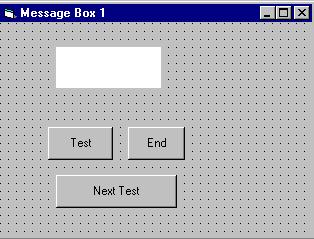
|
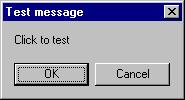
|
|
L'exemple suivant montre l'utilisation des icônes de VB
|
Private Sub test2_Click()
Dim testMsg2 As Integer
testMsg2 = MsgBox("Click to Test", vbYesNoCancel + vbExclamation, "Test Message")
If testMsg2 = 6 Then
display2.Caption = "Testing successful"
ElseIf testMsg2 = 7 Then
display2.Caption = "Are you sure?"
Else
display2.Caption = "Testing fail"
End If
End Sub
|
|
| O/P :
|
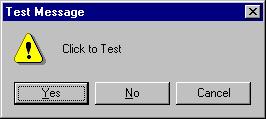
|
| fonction de 2.The InputBox ()
|
|
Une fonction d'InputBox () montrera une boîte de message où l'utilisateur peut écrire un message sous forme de texte ou de valeur. Le format est comme suit :
myMessage=InputBox (message de sollicitation, titre, default_text, x-position, y-position)
le myMessage est un type de données variable mais typiquement on lui déclare comme corde et ceci acceptent le message entré par les utilisateurs. Les arguments sont expliqués comme suit : suit :
- Message de sollicitation - le message a montré normalement pendant que la question demandait.
- Titre - le titre de la boîte d'entrée.
- transférer-texte - le texte de défaut qui paraît dans le domaine d'entrée où les utilisateurs peuvent changer en le message qu'il souhaitent introduire au clavier et il peut l'employer en tant que son entrée prévue.
- x-position et y-position - la coordonnée ou la position de la boîte d'entrée.
|
|
L'exemple suivant montre l'utilisation de la fonction d'InputBox () dans VB
|
Private Sub OK_Click()
Dim userMsg As String
userMsg = InputBox("What is your message?", "Message Entry Form", "Enter your messge here", 500, 700)
If userMsg <> "" Then
message.Caption = userMsg
Else
message.Caption = "No Message"
End If
End Sub
|
|
|
 |
 |
Keywords:
Looping in VB,
visual basic looping,
asp net looping,
visual basic vb,
vb source code,
while loop in vb,
for loop in vb,
vb asp net,
looping in excel,
looping in sql,
vb array,
vb functions,
vb controls
|
|
| HTML Quizes |
|
|
| XML Quizes |
|
|
| Browser Scripting Quizes |
|
|
| Server Scripting Quizes |
|
|
| .NET (dotnet) Quizes |
|
|
| Multimedia Quizes |
|
|
| Web Building Quizes |
|
|
| Java Quizes |
|
|
| Programming Langauges Quizes |
|
|
| Soft Skills Quizes |
|
|
| Database Quizes |
|
|
| Operating System Quizes |
|
|
| Software Testing Quizes |
|
|
| SAP Module Quizes |
|
|
| Networking Programming Quizes |
|
|
| Microsoft Office Quizes |
|
|
| Accounting Quizes |
|
|
|
